Công nghệ ngày càng phát triển, thì nhu cầu người dùng sử dụng Laptop thay thế máy tính bàn tăng lên khá nhiều. Và vấn đề ở đây là làm sao để tăng thời gian dùng Pin Laptop? Bài viết dưới đây Taimienphi.vn sẽ hướng dẫn các bạn cách dùng Battery Optimizer để tăng thời gian dùng Pin Laptop.
Battery Optimizer là ứng dụng giúp cho năng lượng pin của máy tính kéo dài hơn nhờ vào cơ chế cắt giảm một số chức năng không cần thiết của máy tính như: Giảm độ sáng màn hình, tắt kết nối wifi.. .và một số chương trình tiêu tốn nguồn tài nguyên CPU và RAM. Giúp tăng tuổi thọ của Pin cho chiếc laptop của bạn.

Hướng dẫn Tăng thời gian dùng Pin Laptop bằng Battery Optimizer
Bước 1 Tải và cài đặt Battery Optimizer trên máy tính. Nếu chưa có bạn có thể tải phiên bản mới nhất của Battery Optimizer tại đây
Bước 2 Sau khi cài đặt phần mềm xong, khởi động chương trình lên
Tại Tab Home bạn bấm nút Run Diagnostic để bắt đầu quá trình chẩn đoán hệ thống thông qua việc quét. Trước khi chuẩn đoán bạn không được kết nối với nguồn điện và không được sạc.
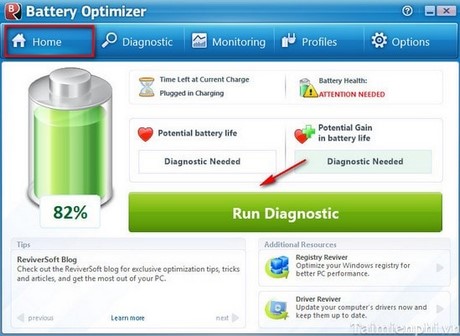
Bước 3 Để bắt đầu việc chuẩn đoán thì bạn sẽ có 2 phương pháp lựa chọn để quét toàn bộ hệ thống để tăng thời lượng cho pin là:
- Express Scanning Mode (chẩn đoán nhanh): Để tăng thời gian làm việc và tiết kiệm cho pin.
- Comprehensive Scanning Mode (chẩn đoán toàn bộ hệ thống): Để làm việc hiệu quả hơn nếu bạn không làm việc thường xuyên nên chọn cái này.
Chọn xong bạn bấm vào Begin Diagnostic để tiếp.
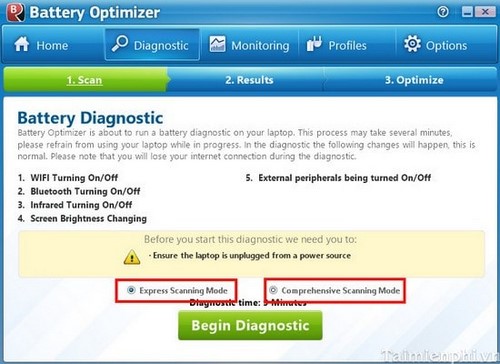
Bước 4 Quá trình quét hoàn tất sau vài phút quét và chương trình sẽ liệt kê một số giải pháp cải thiện thời gian dùng pin laptop như: Giảm độ sáng màn hình, tắt kết nối wifi, ngắt các kết nối với thiết bị ngoại vi (USB, webcam…).
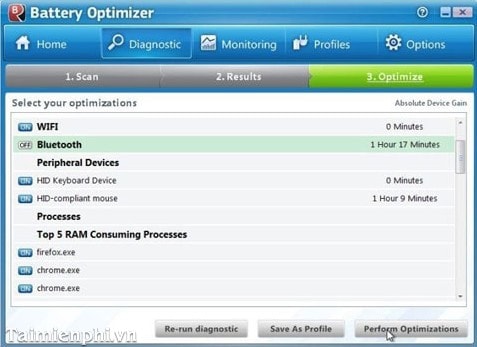
Bước 5 Bạn có thể cấu hình thủ công bằng cách bấm vào Tab Profiles và bấm vào Activate sau mỗi lựa chọn. Để cắt giảm tiêu hao năng lượng Pin..
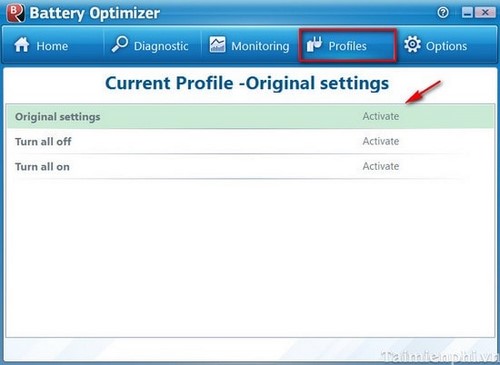
Bước 6 Vào Tab Options là các tùy chọn chung của phần mềm như ngôn ngữ, cấu hình tự động....
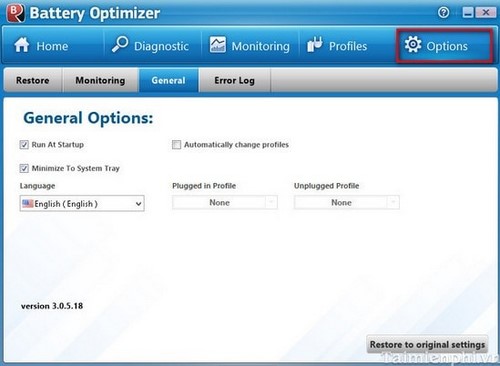
Bước 7 Bạn có thể cài đặt cảnh báo khi lượng pin giảm bằng cách vào Options --> vào Monitoring. Sẽ có 2 phương pháp khác là
- When my battery life drops below (Khi tuổi thọ pin của tôi giảm xuống dưới)
- When my battery usage increases by (Khi sử dụng pin của tôi tăng).
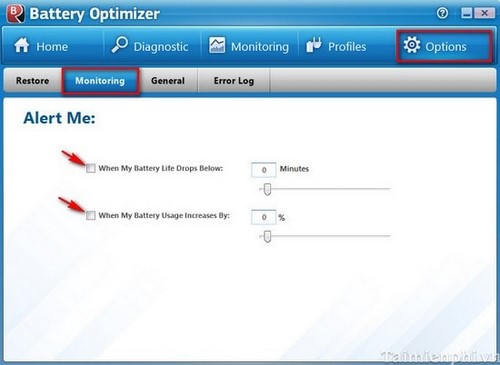
https://thuthuat.taimienphi.vn/tang-thoi-gian-dung-pin-laptop-bang-battery-optimizer-1866n.aspx
Trên đây là cách làm cho tuổi thọ pin laptop của bạn thêm lâu hơn bằng sự trợ giúp của Battery Optimizer trong quá trình sử dụng. Hi vọng nó sẽ giúp ích cho các bạn trong vấn đề thời lượng pin cho chiếc laptop của bạn. Ngoài ra bạn nên tham khảo bài viết Sử dụng Pin Laptop đúng cách, lâu bị chai để tăng tuổi thọ Pin.